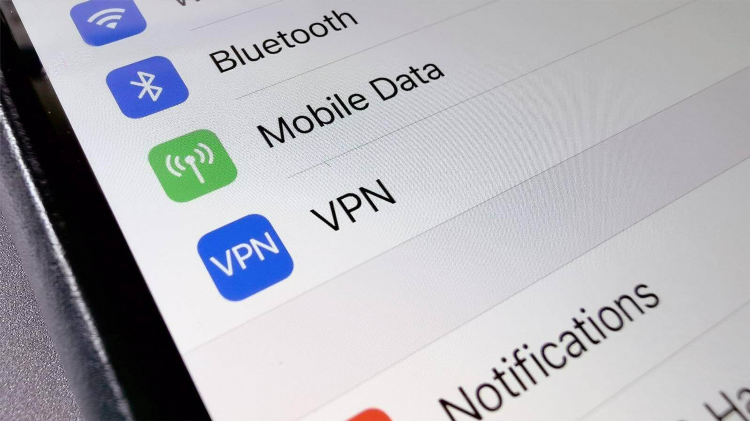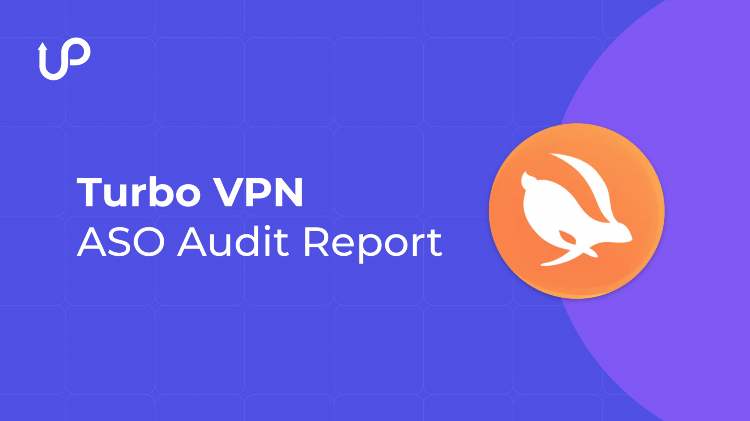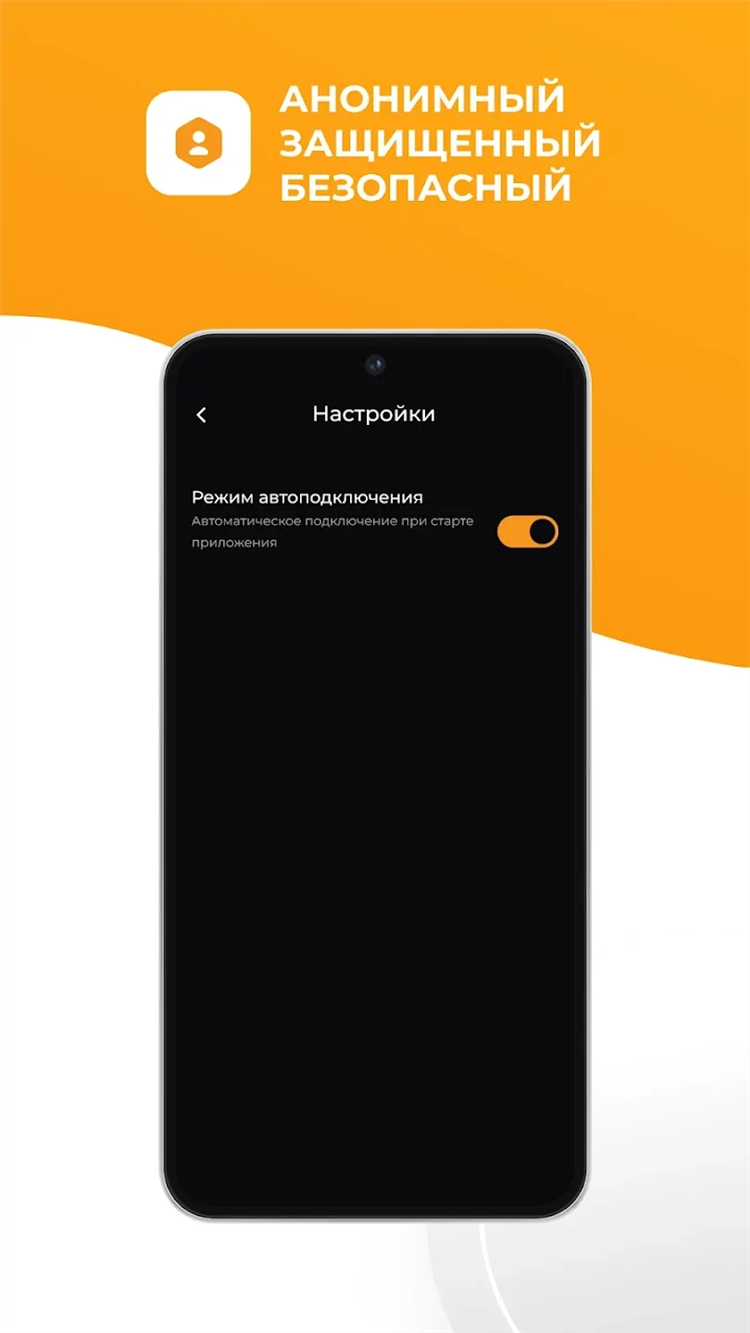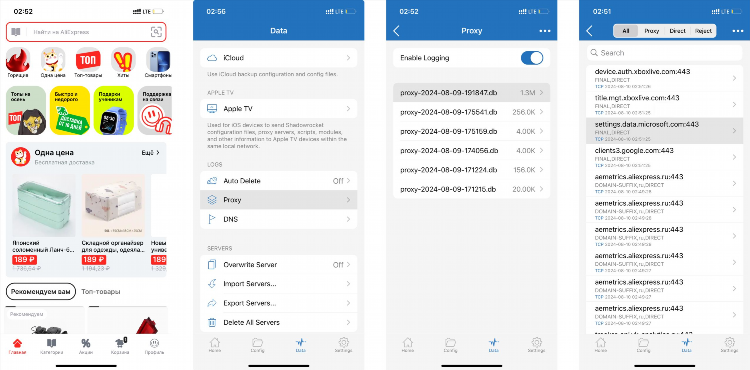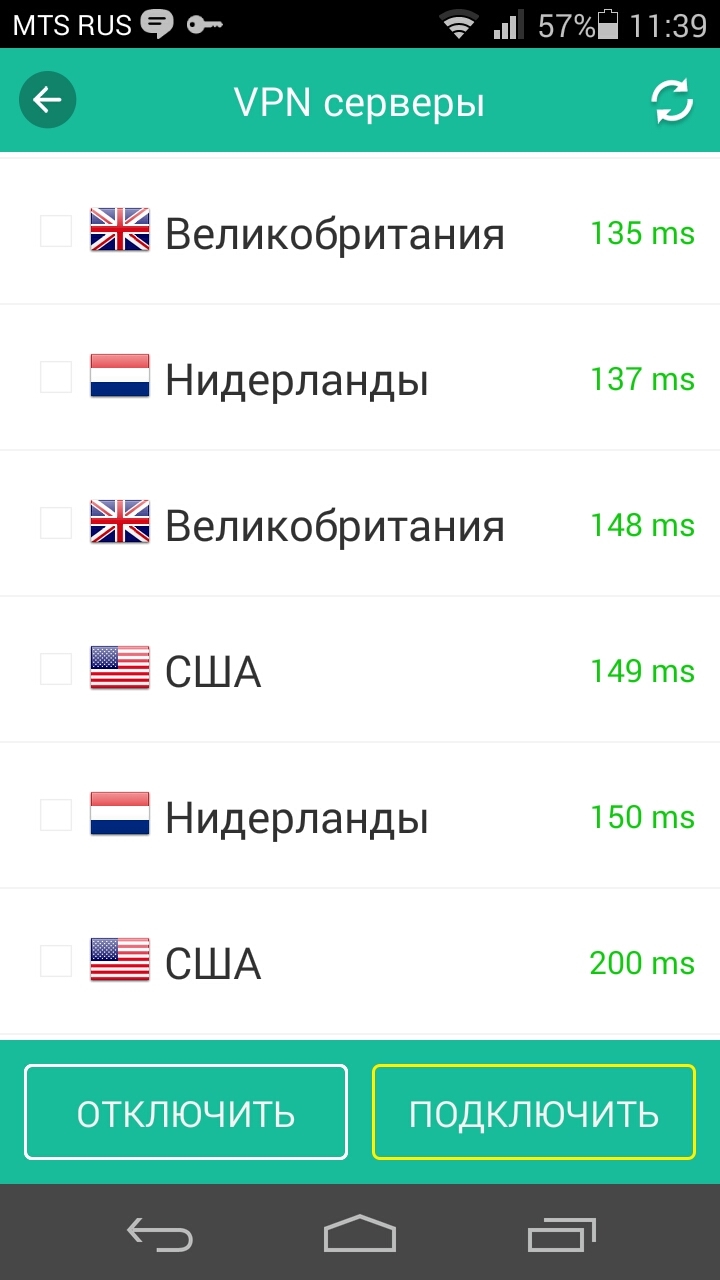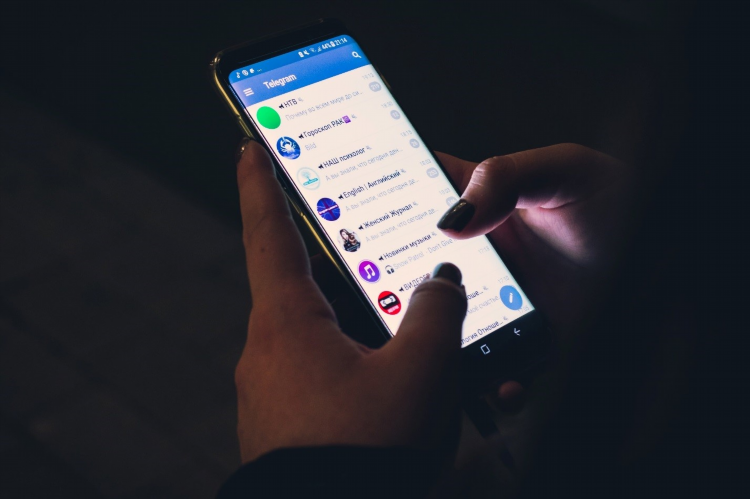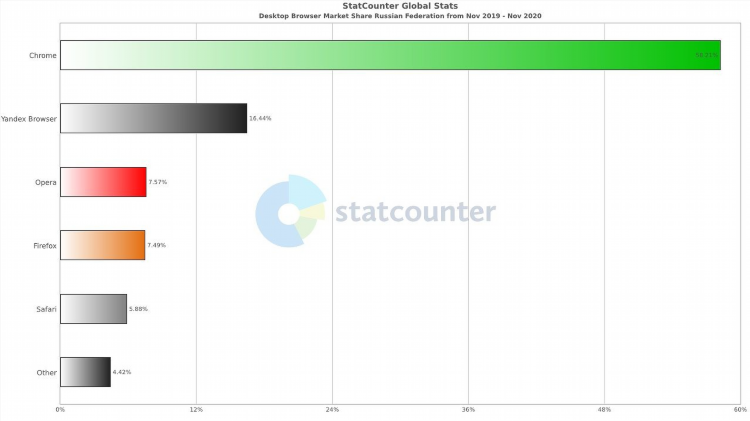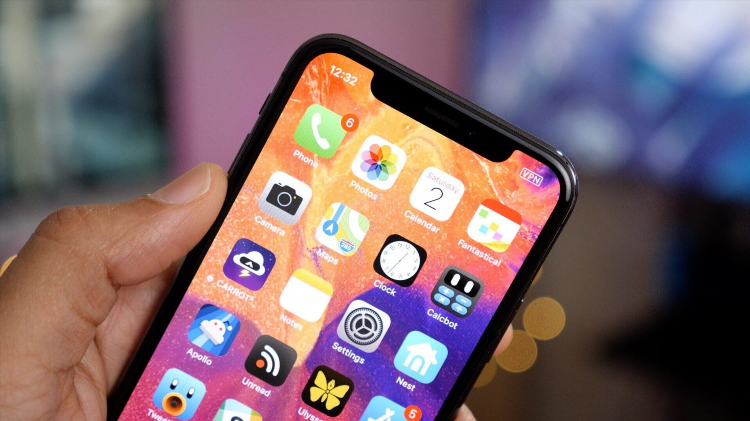Радмин VPN ошибка 1603: причины и решения
Ошибки при установке или использовании программного обеспечения могут стать причиной значительных неудобств для пользователей. В случае с Radmin VPN, ошибка 1603 является одной из распространённых, и она может возникать в процессе установки или обновления программы. В данной статье рассмотрены причины возникновения этой ошибки и способы её устранения.
Причины ошибки 1603 при установке Radmin VPN
Ошибка 1603, как правило, является системной ошибкой Windows и может быть связана с несколькими проблемами. Она может возникать в момент установки Radmin VPN, а также в процессе обновления. Рассмотрим основные причины её появления:
1. Отсутствие прав администратора
Radmin VPN, как и многие другие программы, требует прав администратора для корректной установки. Если у пользователя нет достаточных прав, это может привести к возникновению ошибки 1603.
2. Конфликт с другими программами
Иногда ошибка 1603 может возникать из-за конфликтов с другими приложениями, которые установлены на компьютере. Это особенно часто бывает с антивирусными программами или другими VPN-клиентами, которые могут блокировать установку Radmin VPN.
3. Повреждённые системные файлы
Повреждённые или отсутствующие системные файлы Windows могут стать причиной появления ошибки 1603. В таких случаях операционная система не может правильно завершить процесс установки, что приводит к сбою.
4. Проблемы с реестром Windows
Ошибки в реестре Windows, такие как неправильные записи или устаревшие данные, могут также вызывать ошибку 1603. Это может происходить после некорректных деинсталляций программ или сбоях в системе.
Способы решения проблемы с ошибкой 1603
Существует несколько методов, которые могут помочь исправить ошибку 1603 при установке Radmin VPN.
1. Запуск от имени администратора
Одним из самых простых решений является запуск установщика Radmin VPN от имени администратора. Для этого нужно щёлкнуть правой кнопкой мыши на файле установки и выбрать пункт «Запуск от имени администратора». Это обеспечит программе необходимые права для завершения установки.
2. Отключение антивируса и других защитных программ
Некоторые антивирусные программы и другие защитные инструменты могут вмешиваться в процесс установки и блокировать установочные файлы Radmin VPN. Для устранения проблемы рекомендуется временно отключить антивирусное ПО или любой другой firewall, а затем попробовать снова установить программу.
3. Проверка и восстановление системных файлов
Для восстановления повреждённых или отсутствующих системных файлов можно использовать встроенную утилиту Windows — «Проверка системных файлов» (sfc /scannow). Это можно сделать, выполнив следующие шаги:
-
Открыть командную строку с правами администратора.
-
Ввести команду
sfc /scannowи нажать Enter. -
Дождаться завершения проверки и восстановления файлов.
Если утилита найдёт ошибки, она попытается их исправить.
4. Очистка реестра Windows
Для устранения проблем с реестром можно воспользоваться специальными программами, которые выполняют автоматическую очистку и исправление ошибок реестра. Это поможет устранить потенциальные проблемы, связанные с устаревшими записями или некорректной деинсталляцией программ.
5. Переустановка Radmin VPN
Если вышеуказанные методы не помогли, может быть полезным удалить текущую версию Radmin VPN и выполнить чистую переустановку. Для этого нужно:
-
Полностью удалить программу через панель управления.
-
Очистить временные файлы и записи в реестре.
-
Скачать последнюю версию программы с официального сайта и установить её заново.
Дополнительные рекомендации
Если ошибка 1603 не исчезает после выполнения всех предложенных методов, рекомендуется обратить внимание на следующие аспекты:
-
Обновление операционной системы: Убедитесь, что на вашем компьютере установлены все последние обновления Windows, поскольку это может повлиять на успешность установки программного обеспечения.
-
Совместимость программы: Убедитесь, что версия Radmin VPN совместима с вашей операционной системой. Иногда проблемы возникают из-за несовместимости старых версий с новыми обновлениями ОС.
-
Логи установки: При установке Radmin VPN важно внимательно следить за сообщениями об ошибках, которые могут быть записаны в установочные логи. Это поможет более точно определить причину сбоя.
FAQ
Вопрос 1: Что делать, если ошибка 1603 появляется при обновлении Radmin VPN?
Ответ: В случае ошибки 1603 при обновлении Radmin VPN, попробуйте удалить старую версию программы и установить её заново. Также стоит проверить наличие обновлений для операционной системы и отключить временно антивирусное ПО.
Вопрос 2: Как проверить права администратора для установки Radmin VPN?
Ответ: Чтобы проверить права администратора, нужно кликнуть правой кнопкой мыши на файле установки Radmin VPN и выбрать «Запуск от имени администратора». Если эта опция доступна, значит, у вас есть необходимые права.
Вопрос 3: Могут ли другие VPN-клиенты вызвать ошибку 1603 при установке Radmin VPN?
Ответ: Да, если на компьютере уже установлен другой VPN-клиент, он может конфликтовать с Radmin VPN и вызвать ошибку 1603. В таком случае рекомендуется временно отключить другие VPN-программы или удалить их.
Вопрос 4: Как проверить и исправить повреждённые системные файлы в Windows?
Ответ: Для проверки и восстановления повреждённых файлов системы используйте команду sfc /scannow в командной строке с правами администратора. Это поможет устранить ошибки, которые могут мешать установке программного обеспечения.
Вопрос 5: Нужно ли чистить реестр Windows при установке Radmin VPN?
Ответ: Чистка реестра может помочь устранить ошибки, связанные с устаревшими или некорректными записями. Однако это не всегда обязательно. Если другие методы не помогли, очистка реестра может быть полезной для устранения ошибки 1603.